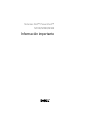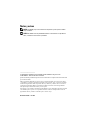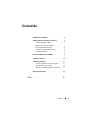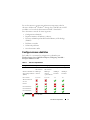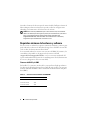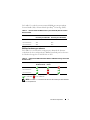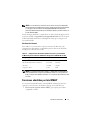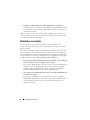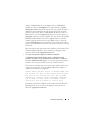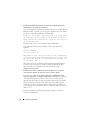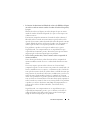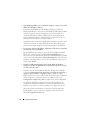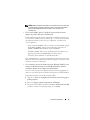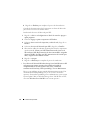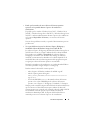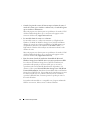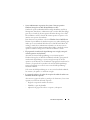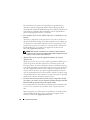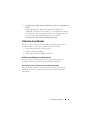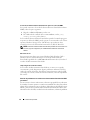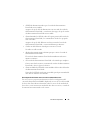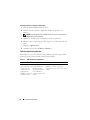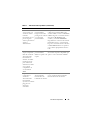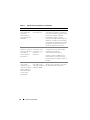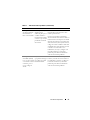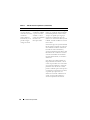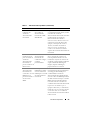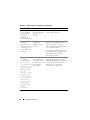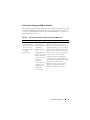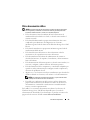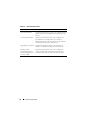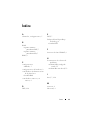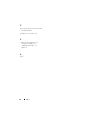Dell PowerVault DP500 Guía del usuario
- Tipo
- Guía del usuario

Sistemas Dell™ PowerVault™
NF100/NF500/NF600
Información importante

Notas y avisos
NOTA: Una NOTA proporciona información importante que le ayudará a utilizar
mejor el sistema.
AVISO: Un AVISO indica la posibilidad de daños en el hardware o la pérdida de
datos, e informa de cómo evitar el problema.
____________________
La información contenida en este documento puede modificarse sin previo aviso.
© 2007 Dell Inc. Todos los derechos reservados.
Queda estrictamente prohibida la reproducción de este documento en cualquier forma sin la autorización
por escrito de Dell Inc.
Marcas comerciales utilizadas en este texto: Dell, el logotipo de DELL, PowerVault, PowerEdge
y OpenManage son marcas comerciales de Dell Inc.; Intel, Pentium, Xeon y Speedstep son marcas
comerciales registradas de Intel Corporation; Microsoft, Windows y Windows Server son marcas
comerciales registradas de Microsoft Corporation; UNIX es una marca comercial registrada de
The Open Group en los Estados Unidos y en otros países.
Otras marcas y otros nombres comerciales pueden utilizarse en este documento para hacer referencia
a las entidades que los poseen o a sus productos. Dell Inc. renuncia a cualquier interés sobre la
propiedad de marcas y nombres comerciales que no sean los suyos.
Noviembre de 2007 Rev. A01

Contenido 3
Contenido
Configuraciones admitidas . . . . . . . . . . . . . . . . 5
Requisitos mínimos de hardware y software
. . . . . . 6
Firmware del BIOS y la BMC
. . . . . . . . . . . . . 6
RAID por hardware y por software
. . . . . . . . . 7
Función iSCSI Software Target
. . . . . . . . . . . 8
Firmware y controladores del sistema
. . . . . . . . 8
Hardware del sistema
. . . . . . . . . . . . . . . . 9
Funciones admitidas por Intel EM64T
. . . . . . . . . . 9
Problemas conocidos
. . . . . . . . . . . . . . . . . . 10
Solución de problemas
. . . . . . . . . . . . . . . . . 21
Solución de problemas de carácter general
. . . 21
Tabla de solución de problemas
. . . . . . . . . . 24
Solución de problemas de RAID por hardware
. . 31
Otros documentos útiles
. . . . . . . . . . . . . . . . 33
Índice . . . . . . . . . . . . . . . . . . . . . . . . . . . . . . 35

4 Contenido

Información importante 5
En este documento se proporciona información importante sobre las
ediciones de Microsoft
®
Windows
®
Storage Server 2003 R2 x64 con SP2
instaladas en el servidor de almacenamiento Dell™ PowerVault™.
Este documento consta de los temas siguientes:
• Configuraciones admitidas
• Requisitos mínimos de hardware y software
• Funciones admitidas por Intel
®
Extended Memory 64 Technology
(EM64T)
• Problemas conocidos
• Solución de problemas
• Otros documentos útiles
Configuraciones admitidas
En la tabla 1-1 se muestran las configuraciones admitidas para
Windows Storage Server 2003 R2 x64 Express, Workgroup, Standard
o
Enterprise Edition con SP2.
= Admitido = No admitido
Tabla 1-1. Tabla de compatibilidades
Configuración Express Workgroup Standard Enterprise
Unidad 1-2
Sólo internas
1-4
Sólo internas
Cualquiera Cualquiera
Matriz redundante de
discos independientes
(RAID)
RAID por
software
RAID por
software
o por hardware
RAID por
hardware
RAID por
hardware
Procesadores Uno solo Uno solo 1-4 1-8
Almacenamiento
externo
Clúster
PowerVault 100
PowerVault 500
PowerVault 600

6 Información importante
Consulte el contrato de licencia para el usuario final de Dell para software de
Microsoft® para obtener información específica sobre las configuraciones
admitidas y las limitaciones de las funciones de software.
AVISO: Para evitar la posibilidad de que un virus infecte la red, se recomienda
utilizar otro sistema para descargar los parches, las actualizaciones y los Service
Pack recomendados desde la página web de asistencia de Microsoft
(support.microsoft.com). Antes de instalar las actualizaciones en el sistema,
asegúrese de que el sistema está conectado a la red.
Requisitos mínimos de hardware y software
En esta sección se indican los requisitos mínimos de hardware y software para
poder utilizar las ediciones de Windows Storage Server 2003 R2 x64 con SP2
en el servidor de almacenamiento PowerVault.
Se recomienda utilizar las versiones más recientes del BIOS, el firmware y los
controladores disponibles en la página web de asistencia de Dell
(support.dell.com/support/downloads) o en la versión más actualizada del
soporte multimedia Dell Systems Service and Diagnostics Tools (Herramientas
de servicio y diagnóstico de los sistemas Dell).
Firmware del BIOS y la BMC
En la tabla 1-2 se muestra una lista de los sistemas PowerVault que admiten
las ediciones de Windows Storage Server 2003 R2 x64 con SP2 y las versiones
mínimas admitidas del BIOS o de la controladora de administración de la placa
base (BMC).
Tabla 1-2. Versiones mínimas admitidas del BIOS/BMC
Sistema Versión del BIOS/BMC
PowerVault 100 A00
PowerVault 500 A00
PowerVault 600 A00

Información importante 7
En la tabla 1-3 se indica la revisión mínima del BIOS necesaria para admitir
Execute Disable (XD) y Enhanced Intel SpeedStep
®
Technology (EIST).
RAID por hardware y por software
En la tabla 1-4 se enumeran las configuraciones admitidas de la matriz
redundante de discos independientes (RAID) PowerVault para las ediciones
de Windows Storage Server 2003 R2 x64 con SP2.
= Admitido = No admitido
NOTA: En la tabla 1-1 se enumeran las ediciones del sistema operativo admitidas
en cada plataforma.
Tabla 1-3. Revisión mínima del BIOS necesaria para admitir XD y EIST en sistemas
Dell PowerVault
Sistema Revisión mínima del BIOS
necesaria para admitir XD
Revisión mínima del BIOS
necesaria para admitir EIST
PowerVault 100 A00 A00
PowerVault 500 A00 A00
PowerVault 600 A00 A00
Tabla 1-4. Configuración RAID PowerVault admitida en Windows Storage Server 2003
R2 x64 con SP2
Sistema RAID por
hardware interna
RAID por software
interna
RAID externa
PowerVault 100
PowerVault 500
PowerVault 600

8 Información importante
Función iSCSI Software Target
Puede configurar su sistema de almacenamiento PowerVault NF500/NF600
independiente como un destino iSCSI (interfaz de ordenador pequeño por
Internet). El sistema de almacenamiento PowerVault NF100 no admite la
función iSCSI Software Target. Esta función no está validada en los sistemas
PowerVault NF500/NF600 agrupados en clúster.
Para obtener información sobre cómo instalar y configurar el sistema de
almacenamiento PowerVault NF500/NF600 como un destino de software
iSCSI, consulte el documento Dell PowerVault NF500/NF600 Systems End-to-
End Deployment Guide for iSCSI (Sistemas Dell PowerVault NF500/NF600 –
Guía de implantación integral para iSCSI) en la página web de asistencia de
Dell (support.dell.com).
Firmware y controladores del sistema
En la tabla 1-5 se enumeran las versiones mínimas admitidas (tanto nativas
como no nativas) del firmware del sistema y de los controladores para las
controladoras RAID compatibles. Con el sistema operativo sólo se incluyen
los controladores nativos. Los controladores no nativos pueden descargarse
desde la página web de asistencia de Dell (support.dell.com).
NOTA:
Para obtener las versiones más recientes del firmware y de los controladores del
sistema operativo, visite la página web de asistencia de Dell (support.dell.com).
Tabla 1-5. Versiones mínimas necesarias del firmware del sistema y del controlador de la
controladora RAID
Producto y
plataformas admitidas
Versión mínima
necesaria del
firmware
Versión mínima
necesaria del
controlador
¿Controlador
incluido en el
sistema operativo?
Cost Effective Raid
Controller (CERC)
SATA 6CH
A00 (6.0.1-0078) A05 (2.14.0.64) No
Dell™ PowerEdge™
Expandable Raid
Controller (PERC) 5/i
A07 (5.2.1-0067) A05 (2.14.0.64) No
PERC 5/E A06 (5.2.1.0066) A05 (2.14.0.64) No
SCSI de conexión
serie (SAS) 5/iR
A03 (00.10.51.00.06.
12.05.00)
A05 (1.24.04.40) No

Información importante 9
NOTA: Los controladores y el firmware se encuentran en el soporte multimedia
Dell Systems Service and Diagnostics Tools o System Support (Soporte del sistema)
y en la página web de asistencia de Dell (support.dell.com). Son tamaños de
partición predeterminados de fábrica para el sistema operativo y no tienen relación con
la capacidad de la RAID.
Puede descargar utilidades y controladores no nativos desde la página web de
asistencia de Dell en support.dell.com/support/downloads o desde el soporte
multimedia Dell Systems Service and Diagnostics Tools que se entrega con el
sistema PowerVault.
Hardware del sistema
En la tabla 1-6 se enumeran los requisitos mínimos de Microsoft y las
configuraciones de hardware recomendadas para las ediciones de Windows
Storage Server 2003 R2 x64 con SP2.
NOTA: Los sistemas PowerVault de la tabla 1-1 distribuidos por Dell admiten de
forma predeterminada configuraciones RAID por software con una partición de
8 GB y configuraciones RAID por hardware con una partición del sistema operativo
de 12 GB.
Funciones admitidas por Intel EM64T
Los sistemas PowerVault basados en Intel EM64T admiten las funciones
siguientes en las ediciones de Windows Storage Server 2003 R2 x64:
•
Prevención de ejecución de datos (DEP)
, que requiere procesadores
compatibles con XD.
Tabla 1-6. Configuraciones de hardware mínimas necesarias y recomendadas
de Microsoft para las ediciones de Windows Storage Server 2003 R2 x64 con SP2
Configuraciones de hardware admitidas Mínima Recomendada
Intel Xeon
®
basado en EM64T 2,80 GHz 3,60 GHz
Intel Pentium
®
basado en EM64T 3,20 GHz 3,60 GHz
Memoria 512 MB 512 MB
Espacio en disco 4 GB 4 GB

10 Información importante
•
Energía y rendimiento del procesador equilibrado por servidor
, que
utiliza EIST en los procesadores Intel admitidos. La posibilidad de utilizar
esta función del sistema operativo depende del modelo, la frecuencia y la
versión del procesador.
DEP y Energía y rendimiento del procesador equilibrado por servidor son
nuevas funciones de las ediciones de Windows Storage Server 2003 R2 x64
que requieren hardware compatible.
Problemas conocidos
En esta sección se describen los problemas conocidos relativos a los
componentes opcionales de las ediciones de Windows Storage Server 2003
R2 x64 con SP2.
Para obtener información sobre otros problemas de Windows Server
®
2003
no relacionados con los componentes de las ediciones de Windows Storage
Server 2003 R2 x64 con SP2, consulte el documento Información importante
correspondiente a las ediciones de Windows Server 2003 R2 x64 en la página
web de documentación de Dell (www.dell.com/ostechsheets).
•
Es posible que Microsoft Management Console (MMC) de Network File
System (NFS) no se inicie o tarde mucho en iniciarse
.
En ocasiones, MMC de NFS se abre antes de que se haya inicializado por
completo el servicio de administración remota, por lo que se agota el
tiempo de espera de MMC de NFS. Puede solucionar este problema
reiniciando MMC de Windows Storage Server 2003 R2 x64.
• No se puede crear un análisis de archivos activo o una cuota por hardware para
el volumen del sistema.
Las opciones de FSRM File Screening (Análisis de archivos) y Quota
Management (Administración de cuotas) no permiten al administrador
crear un análisis de archivos activo o una cuota por hardware para el
volumen del sistema.

Información importante 11
Aunque el administrador seleccione
Active
(Activo) en
File Screen
(Análisis de archivos) o
Hard Quota
(Cuota por hardware) en
Quota
Management
(Administración de cuotas) al crear un análisis de archivos o
definir una cuota por hardware para el volumen del sistema, el tipo de
análisis de archivos que aparece en
File Screen
(Análisis de archivos) es
Passive
(Pasivo) y el valor de
Quota type
(Tipo de cuota) que aparece es
Soft Quota
(Cuota por software) después de su creación. La opción
Edit
File Screen
(Editar análisis de archivos) o
Quota
(Cuota) no permite
cambiar el tipo de análisis de archivos por
Active
(Activo) o el tipo de
cuota por
Hard Quota
(Cuota por hardware). Este problema tan sólo se
produce al crear un análisis de archivos o un tipo de cuota para el volumen
del sistema.
Microsoft propone una solución para este problema en el artículo 915450
de Microsoft Knowledge Base, que se encuentra en la página web de
asistencia de Microsoft (
support.microsoft.com
).
• No se pueden suprimir carpetas de volúmenes montados.
En
Windows Storage Management Console
→
Administración de
servidores de archivos
, expanda
Administración de discos y volúmenes
.
Mediante
Administración de discos
, cree una nueva partición primaria y
móntela como una carpeta NTFS vacía en un volumen existente.
Tras montar un volumen como una carpeta, copie en él los archivos y las
carpetas. A continuación, si intenta suprimir alguna de las carpetas, se
visualizará el mensaje de error siguiente:
Cannot Delete folder: Access is denied. Make sure
the disk is not full or write-protected and that
the file is not currently in use. (No se puede
eliminar la carpeta: acceso denegado. Compruebe
que el disco no esté lleno o protegido contra
escritura y que el archivo no esté en uso.)
Para obtener información detallada, lea el artículo 243514 de Microsoft
Knowledge Base que se encuentra en la página web de asistencia de
Microsoft (
support.microsoft.com
).

12 Información importante
• En Microsoft.NET Framework 2.0 (x64) se ha producido un error de
MsiInstaller en el registro de aplicación.
Una vez finalizada la instalación de Windows Storage Server 2003 R2 x64
Edition con SP2, es posible que en el registro de aplicaciones se visualicen
los errores y advertencias siguientes de MsiInstaller:
Producto: Microsoft .NET Framework 2.0 (x64)—Hay
un problema con este paquete de Windows Installer.
Para obtener más información, consulte el registro
de la instalación.
La ID de evento de este error es 10005. Origen: MsiInstaller.
Con el mensaje de error anterior también se muestra la advertencia
siguiente.
Origen: WinMgmt
Id. de evento: 37
WMI ADAP no pudo cargar la librería de rendimiento
c:\windows\Microsoft.NET\Framework\v2.0.50727\asp
net_perf.dll debido a un problema desconocido con
la librería. 0X0
Microsoft resuelve este problema con la actualización número 909613
y propone una solución en un artículo de Microsoft Knowledge Base
que se encuentra en la página web de asistencia de Microsoft
(
support.microsoft.com
).
• La información sobre el número de archivos abiertos no se muestra
correctamente después de cerrar una sesión y volver a abrirla.
La sección con el número de
archivos abiertos
de
Administración de
carpetas compartidas
→
Carpetas compartidas
→
Sesiones
no se muestra
correctamente después de cerrar la sesión y volver a establecerla. El
número de archivos abiertos sigue mostrando el valor 0 una vez cerrada y
abierta nuevamente la misma sesión. Indica que se ha establecido una
sesión entre el sistema de almacenamiento conectado a red (NAS) y el
archivo/carpeta de uso compartido, pero no actualiza el número de archivos
abiertos con 1.
El sistema operativo es plenamente operativo aunque la sesión no se
actualice correctamente.

Información importante 13
• La función de administración Filtrado de archivos de FSRM no bloquea
un archivo cuando un usuario cambia el nombre del archivo bloqueado y
lo copia.
Filtrado de archivos no bloquea un archivo después de que un usuario
cambie el nombre del archivo bloqueado y lo copie en una carpeta o un
volumen concreto.
Esta función comprueba únicamente el nombre de archivo durante el
filtrado de archivos cuando un usuario intenta copiar los archivos blo-
queados. Si un usuario cambia el nombre del archivo bloqueado e intenta
copiarlo, Filtrado de archivos no bloquea el archivo, sino que permite al
usuario copiar el archivo en la carpeta especificada o en un volumen.
Este problema se produce con los tipos de análisis activo y pasivo.
Según Microsoft, este comportamiento no es un problema sino que
responde al funcionamiento previsto. Microsoft no tiene previsto lanzar
ningún arreglo ni solución temporal para este problema.
• Varios clientes pueden abrir y editar el mismo archivo compartido de
manera simultánea.
Varios clientes pueden abrir y editar el mismo archivo compartido de
manera simultánea cuando el acceso se realiza desde distintos sistemas
cliente.
Si crea una carpeta, copia un archivo de texto en el sistema NAS y
comparte la carpeta con varios usuarios con permisos de control total o de
lectura y modificación en esa carpeta y, a continuación, abre el archivo de
texto, puede conectarse desde un sistema cliente con la ID de usuario que
tiene permisos de control total o de lectura y modificación y acceder a ese
archivo de texto. Puede modificar el archivo y guardarlo en el sistema
cliente. Este problema no se produce cuando el usuario abre el archivo de
texto ya abierto en el sistema cliente. El usuario cliente puede suprimir ese
archivo cuando otro usuario lo abre en otro sistema cliente. Este problema
se produce con archivos de formato
.txt
o
.bmp
.
El comportamiento es
correcto en los archivos de Microsoft Office, como Word, Excel y
PowerPoint.
Según Microsoft, este comportamiento no es un problema sino que
responde al funcionamiento previsto, que es coherente con la base de
código de Windows 2003. Microsoft no tiene previsto lanzar ningún
arreglo ni solución temporal para este problema.

14 Información importante
• NAS Workgroup Edition no es coherente cuando se conecta a la consola
MMC de NAS Express Edition.
Cuando la consola MMC de NAS Windows Storage Server R2 x64
Workgroup Edition se conecta a la consola MMC de NAS Express Edition
remota, se expande y muestra información que no forma parte de la
consola de NAS Express Edition. MMC muestra el menú Sistema de
archivos distribuido (DFS) y el menú Servicios y Aplicaciones, que no
forma parte de la instalación de Express Edition.
Según Microsoft, esta función responde al funcionamiento previsto, que es
coherente con la base de código de Windows 2003. Microsoft no tiene
previsto lanzar ningún arreglo ni solución temporal para este problema.
•
Las versiones anteriores de QLogic, SANSurfer y NFS Services presentan
problemas de interoperabilidad
.
QLogic SANSurfer que instala su propio servicio PortMapper utiliza el
puerto 111, el mismo puerto que utiliza
Microsoft Portmap.exe
y es
un servicio necesario para NFS. La instalación de SANSurfer provoca fallos
en los servicios que dependen de
Microsoft Portmap.exe
como NFS. Este
problema se ha solucionado en las versiones de SANSurfer superiores a la
versión 2.0.30 Build67.
• Cuando se añade una impresora a una consola MMC de Windows
Storage Server 2003 R2 x64 Edition, la impresora desaparece al cerrar la
consola y volverla a abrir.
Cuando se abre la consola MMC de Windows Storage Server 2003 R2,
se selecciona
Administración de impresión
→
Servidores de impresión
→
Agregar o quitar servidores
→
Agregar servidor
, se añade una nueva
impresora de red y se cierra y vuelve a abrir la consola, la nueva impresora
de red desaparece. No obstante, si hace clic en
Inicio
y selecciona
Configuración
→
Impresoras y faxes
, la impresora de red está disponible.
Las ediciones de Windows Storage Server 2003 R2 x64 incluyen un
complemento MMC personalizado, y la función de administración de
impresión no permite a los usuarios guardar nuevas impresoras de red.
Microsoft describe este problema en el artículo 911924 de Microsoft
Knowledge Base, que se encuentra en la página web de asistencia de
Microsoft (
support.microsoft.com
).

Información importante 15
NOTA: Dell ha instalado en el sistema una actualización para solucionar este
problema. Si debe reinstalar el sistema operativo, lea el artículo 911924 de
Microsoft Knowledge Base donde se explica cómo reinstalar esta
actualización.
• En la consola MMC, aparece el modo de lectura cuando el usuario
dispone de permiso de lectura y modificación.
Si en la administración de carpetas compartidas se cambian los permisos por
los de lectura y modificación y un usuario que se conecta al sistema desde
otra máquina intenta acceder al recurso compartido, se producen los
eventos siguientes:
– En el campo de
modo
del archivo se muestra el valor
Lectura
en lugar
de
Lectura y escritura
, aunque el usuario disponga de permisos de
lectura
y
modificación
sobre dicha carpeta compartida.
–El
modo
es
lectura
, incluso para un administrador de dominios que
disponga de permiso de
control
total
sobre dicha carpeta.
– El usuario puede modificar el contenido del archivo.
Este comportamiento es normal y responde al funcionamiento previsto por
Microsoft. Para obtener información adicional, póngase en contacto con el
servicio de asistencia de Microsoft.
•
Si se activan los Servicios de Cluster Server de Microsoft (MSCS) en un
sistema con Windows Storage Server 2003 R2 x64 Edition, deberán
reinstalarse algunos de los componentes preinstalados
.
En esta sección se proporciona información para activar la agrupación en
clúster en un sistema operativo Windows Storage Server 2003 R2 Edition.
Desinstalación de Servicios de Microsoft para NFS:
1
Haga clic en
Inicio
→
Configuración
→
Panel de control
→
Agregar o
quitar programas
.
2
Seleccione
Agregar o quitar componentes de Windows
.
3
Deseleccione la casilla de verificación
Servicios de Microsoft para NFS
cuando se visualice en la pantalla y haga clic en
Aceptar
.

16 Información importante
4
Haga clic en
Finalizar
para completar el proceso de desinstalación.
Consulte la documentación sobre la
agrupación en clúster de Microsoft
para activar los Servicios de Cluster Server.
Instalación de Servicios de Microsoft para NFS:
1
Haga clic en
Inicio
→
Configuración
→
Panel de control
→
Agregar o
quitar programas
.
2
Seleccione
Agregar o quitar componentes de Windows
.
3
Seleccione
Otros servicios de impresión y archivo de red
y haga clic en
Detalles
.
4
Seleccione
Servicios de Microsoft para NFS
y haga clic en
Detalles
.
5
Seleccione las casillas de verificación siguientes para activar los componentes
que desea instalar:
Cliente para NFS
,
Administración de
Servicios de
Microsoft para NFS
,
Representación de datos externos RPC
,
Asignador
de puerto de RPC
,
Servidor para NFS
,
Autenticación de Servidor para
NFS
y
Asignación de nombre de usuario
.
6
Haga clic en
Aceptar
.
7
Haga clic en
Finalizar
para completar el proceso de instalación.
• Las ediciones de Microsoft Windows Storage Server 2003 R2 x64 con SP2
no figuran como sistema operativo seleccionable en la tabla de
compatibilidades de System Update Utility (SUU, Utilidad de
actualización del sistema) y Dell OpenManage™ Server Administrator.
Esto no es un problema, sino que responde al funcionamiento previsto. Está
documentado en Dell OpenManage 5.0 y en las versiones de software
superiores. Para instalar OpenManage Server Administrator o para ejecutar
System Update Utility en Windows Storage Server 2003 R2 x64 con SP2,
seleccione
Windows Server 2003 R2
como sistema operativo.

Información importante 17
• Puede que los nombres de otras ediciones del sistema operativo
aparezcan en la pantalla durante el proceso de instalación o
actualización.
Es posible que los nombres “Windows Server 2003”, “Windows Server
2003 R2”, “Windows Storage Server 2003 SP1” y “Windows Storage Server
2003 R2” se utilicen indistintamente durante el proceso de actualización
en la ventana
Propiedades del sistema
y en otras áreas del sistema
operativo.
Se trata de un problema conocido y responde al funcionamiento previsto
por Microsoft.
• No se puede diferenciar entre las ediciones Express, Workgroup y
Standard de Microsoft Windows Storage Server 2003 R2 x64.
Las ediciones Express, Workgroup y Standard de Windows Storage Server
2003 R2 x64 se basan en el soporte multimedia de la edición Standard.
Esto significa que en
Mi PC
→
Propiedades
, las ediciones Express y
Workgroup se visualizan como Standard. Sin embargo, las funciones
instaladas son únicamente las admitidas en la edición adquirida. En la
actualidad, Microsoft no facilita ningún método de programación para
averiguar qué edición del sistema operativo está instalada.
Durante la reinstalación o la actualización, se visualiza Standard Edition
en todas las pantallas en lugar de Express o Workgroup.
Para determinar la edición del sistema operativo:
– Abra el registro de Windows mediante la utilidad “regedit”.
– Abra la carpeta siguiente del registro
HKEY_LOCAL_MACHINE\Software\Microsoft\Server
Appliance
.
– El valor de DWORD
edition
determina la edición del sistema
operativo. Los valores DWORD para las ediciones del sistema
operativo son: 0: Express, 1: Workgroup, 2: Standard y 3: Enterprise.
Siempre puede consultar la etiqueta del certificado de autenticidad (COA)
que encontrará en el lateral del sistema para confirmar la edición de
sistema operativo que se instaló en el sistema al realizar el pedido a Dell. Si
ha actualizado el sistema operativo aprovechando una oferta de
actualización admitida por Dell, la etiqueta del COA debe haberse
sustituido por otra nueva durante el proceso de actualización.

18 Información importante
• Cuando el registro de eventos del sistema supera su límite de cuota, el
estado de la cuota que se visualiza es Advertencia y el estado del registro
que se visualiza es Información.
Microsoft propone una solución para este problema en el artículo 915182
de Microsoft Knowledge Base, que se encuentra en la página web de
asistencia de Microsoft (
support.microsoft.com
).
• La entrada de límite de cuota no es coherente.
La entrada de cuota no se refleja correctamente en el Explorador de
Windows. En MMC de Windows Storage Server 2003 R2 x64 Edition,
el límite de cuota de un volumen está definido en 200 MB, mientras que
el Explorador de Windows está establecido en
Sin límite
. MMC y el
Explorador de Windows deben reflejar una información idéntica sobre
el límite de cuota.
Microsoft propone una solución para este problema en el artículo 915042
de Microsoft Knowledge Base, que se encuentra en la página web de
asistencia de Microsoft (
support.microsoft.com
).
• Para seleccionar el modo de instalación desatendida de Microsoft
Windows Storage Server 2003 R2 x64 es necesario especificar una PID.
Las ediciones de Windows Storage Server 2003 R2 x64 utilizan una
preinstalación bloqueada por el sistema (SLP) que no necesita la
especificación de una Product ID (identificación del producto). No
obstante, al seleccionar
Microsoft Windows Storage Server 2003 R2 x64
Unattended Installation
(Instalación desatendida de Microsoft Windows
Storage Server 2003 R2 x64), el procedimiento de instalación no reconoce
los archivos OEM correctos y solicita la introducción de una PID. Si
especifica la PID del COA, el sistema operativo le pedirá que active la
licencia de Windows.
La instalación desatendida no es compatible con el soporte multimedia
SLP. En consecuencia, deberá activar el software Windows.

Información importante 19
• Server Administrator no permite seleccionar el sistema operativo
Windows Storage Server 2003 R2 x64 Edition con SP2.
Si utiliza el soporte multimedia
Dell PowerEdge Installation and Server
Management
(Instalación y administración de servidores Dell PowerEdge)
para volver a instalar el sistema operativo Windows Storage Server 2003
R2 x64 Edition con SP2, el título del sistema operativo no aparece en la
interfaz como opción de instalación.
Para solucionar este problema, seleccione
Windows Server 2003 R2 x64
.
Durante el procedimiento de instalación aparece un cuadro de diálogo que
indica que se está instalando Windows Server 2003 R2 x64 Edition. Sin
embargo, cuando Server Administrator identifica su sistema como un
sistema de servidor de almacenamiento PowerVault, se instala el sistema
operativo Windows Storage Server 2003 R2 x64 Edition con SP2.
• El programa de instalación de OpenManage está en inglés, aunque el
sistema operativo está localizado.
Al instalar el software Dell OpenManage en un sistema operativo
Windows Storage Server 2003 R2 x64 Edition localizado, el programa de
instalación de OpenManage se ejecuta en inglés aunque el sistema
operativo esté localizado. Una vez finalizado el programa de instalación, las
ventanas y los paneles de los productos de software Dell OpenManage
aparecen localizados si se trata de una versión de Dell OpenManage
localizada admitida.
Si la versión de Dell OpenManage no es una versión localizada admitida,
las ventanas y los paneles se visualizan en inglés.
• Los grupos de archivos y las reglas de excepción de análisis de archivos no
funcionan del modo esperado.
Al crear nuevos grupos de archivos, puede que los elementos y las acciones
siguientes no funcionen del modo esperado:
– Reglas de excepción de análisis de archivos
– Plantillas y copias de plantillas
– Aplicación de grupos de archivos a carpetas y subcarpetas

20 Información importante
Estos elementos y acciones funcionan según lo previsto por Microsoft; no
obstante, las reglas de configuración pueden resultar confusas. Consulte la
documentación de Microsoft Windows Storage Server 2003 R2 x64 Edition y la
ayuda en línea asociada para obtener información sobre el comportamiento
previsto al aplicar grupos de archivos y excepciones.
•
El controlador de Services for UNIX
®
indica que el controlador no está
firmado
.
Al instalar y configurar el soporte para Services for Unix en sistemas con
ediciones de Windows Storage Server 2003 x64, puede que se le indique que
el controlador no está firmado. Microsoft resuelve este problema en una
actualización y propone una solución en el artículo 915915 de Microsoft
Knowledge Base que se encuentra en la página web de asistencia de
Microsoft (
support.microsoft.com
).
NOTA: Dell preinstala la actualización en el sistema. Si debe reinstalar el
sistema operativo, lea el artículo 915915 de Microsoft Knowledge Base donde
se explica cómo reinstalar esta actualización.
•
Algunas soluciones de copia de seguridad no admiten los sistemas
operativos x64
.
Algunos proveedores de servicios de copia de seguridad no admiten que se
ejecute el agente de datos de forma local en un sistema operativo x64.
Estos proveedores de servicios admiten las ediciones de Windows Storage
Server 2003 x64 porque el sistema NAS se puede conectar a un servidor de
copia de seguridad x86 dedicado como configuración admitida. Para los
sistemas x64, las soluciones de copia de seguridad admitidas incluyen la
copia de seguridad basada en la red conectada a cualquier servidor de copia
de seguridad dedicado o directamente conectado a una copia de seguridad
mediante herramientas del sistema operativo nativo.
•
El sistema muestra una pantalla azul con recursos compartidos de NFS
conectados a un sistema con una edición de Windows Storage Server 2003
R2 x64 con SP2 que experimenta una alta carga de trabajo
.
Este comportamiento responde al funcionamiento previsto por Microsoft y
se observa en los sistemas con velocidades de bus y de procesador más
altas.
Microsoft propone una solución para este problema en el artículo 918245
de Microsoft Knowledge Base, que se encuentra en la página web de
asistencia de Microsoft (
support.microsoft.com
).

Información importante 21
• La agrupación de NIC (tarjetas de interfaz de red) no es compatible con
iSCSI.
Según lo designado por Microsoft, la agrupación de NIC sólo es
compatible con los protocolos de archivos, y no con iSCSI. Para obtener
más información sobre la agrupación de NIC, visite la página web de los
centros de tecnología de Microsoft Windows Server 2003 en
www.microsoft.com/windowsserver2003/technologies/
.
Solución de problemas
En esta sección se proporciona la información siguiente para solucionar
problemas relativos al servidor de almacenamiento PowerVault:
• Solución de problemas de carácter general
• Tabla de solución de problemas
• Solución de problemas de RAID por hardware
Solución de problemas de carácter general
En esta sección se proporciona información general para solucionar
problemas relativos al servidor de almacenamiento PowerVault.
No se puede acceder al sistema de almacenamiento PowerVault
En los apartados siguientes se proporciona información para solucionar
problemas en caso de no poder acceder al sistema de almacenamiento
PowerVault.

22 Información importante
El servidor de almacenamiento PowerVault no figura en la lista de MMC
Si no puede conectarse al servidor de almacenamiento PowerVault mediante
MMC, realice los pasos siguientes:
1
Haga clic en
Inicio
→
Ejecutar
y escriba
cmd
.
2
En el indicador de comandos de la ventana
cmd.exe
, escriba
ping
nombre_sistema
y pulse <Intro>.
Si el servidor de almacenamiento PowerVault responde al comando ping, pero
no aparece en la lista de MMC, puede que aún se esté iniciando en el sistema
operativo Windows Storage Server 2003 R2 x64 y que todavía no haya
iniciado los Servicios de Internet Information Server (IIS) de Microsoft.
NOTA: El servidor de almacenamiento PowerVault puede tardar varios minutos en
iniciarse, según la configuración y la cantidad de almacenamiento conectada al
sistema.
Mis sitios de red
Si tiene un sistema cliente que ejecuta Windows 2000, Windows 2003 o
Windows XP en la misma subred que el servidor de almacenamiento
PowerVault, haga doble clic en Mis sitios de red. Examine la red y localice el
servidor de almacenamiento PowerVault.
LED y códigos de sonido del sistema
Si el servidor de almacenamiento PowerVault no se inicia o no responde
correctamente, puede diagnosticar algunos problemas mediante los LED y
códigos de sonido del sistema. Para obtener más información sobre los LED
y los códigos de sonido, consulte la Guía de instalación y solución de problemas
del sistema.
Solución de problemas de los servidores de almacenamiento PowerVault de RAID
por software
En esta sección se ofrecen verificaciones y soluciones que puede llevar a cabo antes
de reinstalar el sistema operativo o sustituir una unidad de disco duro. Para realizar
algunas de las verificaciones que se describen, deberá observar los LED de la parte
frontal y posterior del servidor de almacenamiento PowerVault. Para obtener más
información sobre los LED, consulte la Guía de instalación y solución de problemas.

Información importante 23
• ¿El LED de alimentación indica que el servidor de almacenamiento
PowerVault está encendido?
Asegúrese de que el cable de alimentación está conectado al servidor de
almacenamiento PowerVault y a una fuente de energía y de que el servidor
de almacenamiento PowerVault está encendido.
• ¿Están iluminados los LED de enlace de la parte posterior del servidor de
almacenamiento PowerVault y los conmutadores de red a los que puede
estar conectado?
Asegúrese de que el cable Ethernet está bien conectado al servidor de
almacenamiento PowerVault y a una toma Ethernet que funcione.
• ¿Utiliza un cable Ethernet estándar para conectarse a la red?
No utilice un cable cruzado.
• ¿Ha dejado transcurrir tiempo suficiente para que se inicie el servidor de
almacenamiento PowerVault?
El servidor de almacenamiento PowerVault normalmente tarda varios
minutos en iniciarse.
• ¿El servidor de almacenamiento PowerVault se ha iniciado por completo?
Conecte un teclado, un ratón y un monitor al servidor de almacenamiento
PowerVault y observe el proceso de inicio.
• ¿Están encendidos los LED de las cuatro unidades de disco duro del servidor
de almacenamiento PowerVault?
Si no todos los LED de estado están encendidos, puede que una unidad de
disco duro no funcione correctamente.
Reconfiguración del sistema tras un error de la unidad de disco duro
En esta sección se proporciona información sobre la reconfiguración del
sistema de almacenamiento RAID 1 (duplicado) en caso de error de la unidad
de disco duro. Para obtener información sobre los errores de las unidades de
disco duro y cómo sustituir una unidad de disco duro con errores, consulte la
documentación suministrada con el sistema.

24 Información importante
Reconfiguración de volúmenes duplicados
1
Inicie la utilidad Administración de discos.
2
Elimine todos los volúmenes duplicados del disco no presente (con
errores).
NOTA: En la vista gráfica, las unidades de disco duro con errores aparecen
etiquetadas como no presentes.
3
Elimine los volúmenes que se muestren en el disco no presente.
4
Elimine el disco no presente; para ello, haga clic con el botón derecho del
ratón.
Haga clic en
Quitar disco
.
5
Actualice el nuevo disco de
Básico
a
Dinámico
.
Tabla de solución de problemas
En la tabla 1-7 se ofrecen soluciones para problemas específicos que pueden
producirse en el servidor de almacenamiento PowerVault.
Tabla 1-7. Tabla de solución de problemas
Problema Posible causa Resolución
Acabo de crear un
nuevo volumen en el
sistema, pero no
puedo verlo en el
Explorador de
Windows a través de
Escritorio remoto.
Escritorio remoto no
puede actualizar la
información para
mostrar un volumen
nuevo durante la
sesión en la que se ha
creado.
Desconéctese de Escritorio remoto.
Cuando se conecte nuevamente
a Escritorio remoto, el volumen estará
visible.

Información importante 25
Acabo de activar los
servicios FTP en el
servidor de almace-
namiento
PowerVault, pero no
puedo cargar los
archivos por FTP aun
siendo el
administrador.
De manera
predeterminada,
ningún usuario tiene
privilegios de escritura
en el sitio FTP
predeterminado.
Los permisos de FTP deben
configurarse mediante MMC. Para
acceder a MMC, conéctese a Escritorio
remoto. Haga clic con el botón derecho
del ratón en My Appliance (Mi
servidor) y seleccione Administrar.
Haga doble clic en Servicios de Internet
Information Server y, a continuación,
haga clic con el botón derecho del ratón
en Sitios FTP. Establezca los permisos
en la ventana depropiedades de sitios
FTP.
He eliminado una
carpeta compartida
FTP del servidor de
almacenamiento
PowerVault. No
obstante, al utilizar
Escritorio remoto
para confirmar la
eliminación, todavía
veo la carpeta
compartida en la
sección FTP de
MMC.
De manera
predeterminada,
MMC no suprime esta
carpeta.
Elimine manualmente este elemento
de la lista de carpetas compartidas que
aparece en la sección FTP de MMC.
No puedo
conectarme al
servidor de
almacenamiento
PowerVault ni
ejecutar un comando
ping para éste
después de
encenderlo.
El servidor de
almacenamiento
PowerVault no ha
terminado de iniciarse.
Espere al menos cinco minutos hasta
que el servidor de almacenamiento
PowerVault termine de iniciarse.
Tabla 1-7. Tabla de solución de problemas (continuación)
Problema Posible causa Resolución

26 Información importante
El LED de la NIC del
panel frontal del
servidor de
almacenamiento
PowerVault no está
iluminado.
Existe un problema de
conexión de red.
Asegúrese de que haya un cable de red
conectado correctamente a uno de los
conectores de NIC en el panel posterior
del servidor de almacenamiento
PowerVault. No utilice un cable
cruzado. Si el LED de la NIC sigue sin
iluminarse, consulte la sección relativa
a la solución de problemas de una NIC
integrada en la Guía de instalación y
solución de problemas del sistema.
La pantalla del
monitor se queda en
blanco al conectarse
al servidor de
almacenamiento
PowerVault.
Puede que el cable de
vídeo no esté bien
conectado o que el
monitor sea
defectuoso.
Examine la conexión del cable de vídeo
y asegúrese de que el cable está bien
conectado al servidor de
almacenamiento PowerVault.
Intente conectarse a MMC con un
sistema cliente. Si el sistema cliente
puede conectarse a MMC, sustituya el
monitor.
Los LED de actividad
de las cuatro
unidades de disco
duro del servidor de
almacenamiento
PowerVault emiten
una luz verde
parpadeante.
El patrón de parpadeo
verde indica que se
están regenerando los
volúmenes RAID.
Espere al menos cinco minutos e
intente volver a conectarse al servidor
de almacenamiento PowerVault.
Tabla 1-7. Tabla de solución de problemas (continuación)
Problema Posible causa Resolución

Información importante 27
Puede que el servidor
de almacenamiento
PowerVault no se
inicie correctamente.
Puede que no haya
dejado tiempo
suficiente para que el
servidor de almace-
namiento PowerVault
se inicie o que se haya
producido una alerta
del sistema.
El servidor de almacenamiento
PowerVault necesita al menos cinco
minutos para iniciarse.
Conecte un monitor al servidor de
almacenamiento PowerVault o utilice la
redirección de consola para ver la rutina
de inicio del sistema. Si se produce una
alerta del sistema (mensaje del sistema,
código de sonido o LED de estado de la
unidad de disco duro) durante el inicio,
consulte la sección relativa a los
indicadores, mensajes y códigos en la
Guía de instalación y solución de
problemas para obtener información
sobre la solución del problema.
La autoprueba de
encendido (POST)
no se ejecuta cuando
se enciende o reinicia
el sistema, pero se
oye un código de
sonido.
Hay varias condiciones
que pueden dar lugar a
un código de sonido
durante la POST.
Anote el número de sonidos que se
emiten y consulte la sección relativa a
los indicadores, mensajes y códigos en
la Guía de instalación y solución de
problemas para obtener información
sobre la solución del problema.
Tabla 1-7. Tabla de solución de problemas (continuación)
Problema Posible causa Resolución

28 Información importante
La POST no se
ejecuta cuando se
enciende o reinicia el
servidor de
almacenamiento
PowerVault, y no se
produce ningún
código de sonido.
Puede que deba
actualizarse el BIOS,
o que sea necesario
sustituir o volver a
colocar un módulo de
memoria o un
microprocesador.
Sin desconectar la fuente de energía,
reinicie el servidor de almacenamiento
PowerVault pulsando <Ctrl><Alt>
<Supr>. Es posible que tenga que
repetir esta combinación de teclas
varias veces. Si el sistema ahora ejecuta
la POST, actualice el BIOS a la versión
más reciente.
Si el sistema sigue sin ejecutar la POST,
intente iniciar el sistema con cada uno
de los distintos módulos de memoria.
Consulte la Guía de instalación y
solución de problemas para obtener más
información. Si el sistema no se inicia
cuando está instalado un módulo de
memoria determinado, ese módulo es
defectuoso.
Si el sistema no realiza la POST con
ningún módulo de memoria, vuelva a
colocar el procesador como se describe
en la Guía de instalación y solución de
problemas. Si el sistema no se inicia,
pruebe a sustituir el procesador por uno
que funcione. Si el sistema no se inicia,
es posible que la placa base sea
defectuosa. Consulte “Obtención de
ayuda” en la Guía de instalación y
solución de problemas del sistema.
Tabla 1-7. Tabla de solución de problemas (continuación)
Problema Posible causa Resolución

Información importante 29
No sé cuál es el
nombre de mi
servidor de
almacenamiento
PowerVault.
Puede ver el nombre
del servidor de
almacenamiento
PowerVault en Mis
sitios de red.
Haga doble clic en Mis sitios de red en
el escritorio del sistema cliente y localice
el nombre del servidor de
almacenamiento PowerVault. El nombre
predeterminado del servidor de
almacenamiento PowerVault es
DELLxxxxxxx, donde xxxxxx es la
etiqueta de servicio del sistema. Por
ejemplo, si la etiqueta de servicio es
1234567, el nombre del sistema es
DELL1234567. La etiqueta de
servicio se encuentra en la cubierta
superior del servidor de almacenamiento
PowerVault.
Tras utilizar
Escritorio remoto
para conectarme al
servidor de
almacenamiento
PowerVault, no
puedo escribir en mi
idioma nativo.
El servidor de
almacenamiento
PowerVault está
establecido en inglés,
el idioma
predeterminado.
El sistema tiene instalados la mayoría
de los conjuntos de caracteres de
manera predeterminada. Si no está
instalado el conjunto de caracteres de
su idioma, puede instalarlo mediante el
soporte multimedia Multilingual
Support (Soporte multilingüe)
proporcionado con el sistema.
El servidor de
almacenamiento
PowerVault está
conectado a una red
DHCP, pero no
puedo conectarme a
ella a través de
MMC.
Puede que el servidor
DHCP haya emitido
una nueva dirección
DHCP para el servidor
de almacenamiento
PowerVault.
Si el servidor de almacenamiento
PowerVault ha estado apagado durante
un tiempo predeterminado por el
servidor DHCP, el servidor de
almacenamiento PowerVault adquiere
una nueva dirección DHCP procedente
de dicho servidor. Puede que el servidor
DHCP no haya replicado todavía la
nueva dirección con el nombre del
servidor de almacenamiento PowerVault.
Espere unos 15 minutos a que se
replique la dirección y, a continuación,
intente de nuevo la conexión o pruebe
a conectarse otra vez al servidor de
almacenamiento PowerVault mediante
la dirección IP.
Tabla 1-7. Tabla de solución de problemas (continuación)
Problema Posible causa Resolución

30 Información importante
No puedo conectar
con el servidor de
almacenamiento
PowerVault
utilizando una
dirección IP estática.
Es posible que la
sintaxis de dirección
que utiliza sea
incorrecta.
Asegúrese de que introduce la dirección
con la sintaxis adecuada.
Se ha movido un
servidor de
almacenamiento
PowerVault a una red
o subred nueva y no
puedo establecer la
conexión.
Puede que deba
actualizarse la
configuración de la
conexión.
Si el servidor de almacenamiento
PowerVault utiliza DHCP, abra una
línea de comandos en el sistema y
emplee la utilidad ipconfig para liberar
y renovar la dirección IP.
Si no se utiliza DHCP, compruebe que
la configuración de la interfaz de red
del servidor de almacenamiento
PowerVault sea correcta.
Tras la reinstalación,
se visualiza el
mensaje siguiente:
An error has
occurred during
installation.
Please see the
Windows Event
Log for
details. (Se ha
producido un
error durante
la instalación.
Consulte el
registro de
eventos de
Windows para
obtener
detalles.)
Se ha producido un
error al instalar un
componente durante
la reinstalación, o se ha
interrumpido la
reinstalación.
Consulte el registro de eventos de la
aplicación de Windows y el archivo
c:\dell\install\error.tag para determinar
qué error se ha producido durante la
reinstalación y, a continuación,
reinstale de nuevo el sistema.
Tabla 1-7. Tabla de solución de problemas (continuación)
Problema Posible causa Resolución

Información importante 31
Solución de problemas de RAID por hardware
En la tabla 1-8 se describen las soluciones a los problemas relativos a la tarjeta
controladora RAID por hardware interna. Pase por alto esta información si
tiene un servidor de almacenamiento PowerVault de RAID por software o de
almacenamiento externo.
Tabla 1-8. Solución de problemas de la tarjeta controladora RAID interna
Problema Posible causa Resolución
El LED de estado de
una unidad de disco
duro del servidor de
almacenamiento
PowerVault emite una
luz ámbar
parpadeante.
Una unidad de
disco duro está
desconectada en la
controladora
CERC SATA, lo
que
probablemente se
deba a una unidad
de disco duro con
errores, a un cable
de datos/-
alimentación
desconectado de la
unidad o a una
controladora que
no funciona
correctamente.
Ejecute los diagnósticos de unidad de
disco duro en línea de Dell. Si los
diagnósticos no indican la existencia de
ningún problema, apague el servidor de
almacenamiento PowerVault. Asegúrese
de que los cables de alimentación y de
datos están bien conectados a la unidad
de disco duro y reinicie el sistema.
Consulte la documentación de Dell
OpenManage Server Administrator que
encontrará en el CD Resource (Recursos)
del sistema para obtener más
información sobre cómo ejecutar los
diagnósticos. Si la aplicación falla,
sustituya la unidad de disco duro.

32 Información importante
El servidor de
almacenamiento
PowerVault se
bloquea durante la
POST.
No se detecta la
controladora.
Apague el servidor de almacenamiento
PowerVault. Compruebe la conexión de
la tarjeta vertical PCI con la tarjeta
CERC SATA y asegúrese de que está
bien colocada. Compruebe también las
conexiones de los cables y de alimentación
de las unidades de disco duro.
Si el sistema sigue bloqueándose, realice
los pasos siguientes:
1
Apague el servidor de almacenamiento
PowerVault.
2
Compruebe la conexión de la tarjeta
vertical PCI con la tarjeta CERC
SATA.
3
Pruebe a instalar la tarjeta CERC
SATA en la otra ranura PCI (si está
disponible).
4
Si el sistema ahora detecta la tarjeta,
sustituya la tarjeta vertical.
La tarjeta CERC
SATA no detecta las
unidades de disco
duro conectadas al
sistema.
Las unidades de
disco duro no
están bien
conectadas.
Apague el servidor de almacenamiento
PowerVault. Vuelva a colocar la tarjeta
CERC SATA y asegúrese de que los
cables de datos y de alimentación de
cada una de las unidades de disco duro
están bien conectados a la tarjeta CERC
SATA.
Tabla 1-8. Solución de problemas de la tarjeta controladora RAID interna
(continuación)
Problema Posible causa Resolución

Información importante 33
Otros documentos útiles
AVISO: La Guía de información del producto contiene información importante
sobre seguridad y normativas. La información sobre la garantía puede estar
incluida en este documento o constar en un documento aparte.
• En los documentos
Guía de instalación del rack
o
Instrucciones de
instalación del rack
, incluidos con el rack, se describe cómo instalar el
sistema en un rack.
• En la
Guía del administrador
se proporciona información sobre cómo
completar los procedimientos de configuración en el sistema e
información general sobre las funciones de Windows Storage Server 2003
R2 x64.
• En la
Guía de introducción
se proporciona información general sobre la
instalación inicial del sistema.
• En la
Guía del usuario
del sistema se ofrece información sobre las
características y las especificaciones técnicas del sistema.
• En la documentación del software de administración de sistemas se
describen las funciones, los requisitos, la instalación y el funcionamiento
básico del software.
• En la documentación del sistema operativo se describe cómo instalar (si es
necesario), configurar y utilizar el software del sistema operativo.
• En la documentación de los componentes y controladoras adquiridos por
separado se incluye información para configurar, instalar componentes y
solucionar los problemas de estos.
• Algunas veces, con el sistema se incluyen actualizaciones que describen los
cambios realizados en el sistema, en el software o en la documentación.
NOTA: Lea siempre las actualizaciones primero, ya que a menudo éstas
sustituyen la información de otros documentos.
• Es posible que se incluyan notas de la versión o archivos Léame para
proporcionar actualizaciones de última hora relativas al sistema o a la
documentación, o material de consulta técnica avanzada destinado a
técnicos o usuarios experimentados.
En la tabla 1-9 se muestra la documentación relativa a las ediciones de
Windows Storage Server 2003 R2 x64 disponible para el servidor de
almacenamiento PowerVault. Estos documentos se pueden encontrar en la
página web de asistencia de Dell en www.dell.com/ostechsheets.

34 Información importante
Tabla 1-9. Otros documentos útiles
Título Descripción
Guía de introducción Proporciona información general y de configuración para
instalar las ediciones de Windows Storage Server 2003
R2 x64.
Guía del administrador Proporciona información sobre cómo completar los
procedimientos de configuración en el sistema e
información general sobre las funciones de las ediciones
de Windows Storage Server 2003 R2 x64.
Upgrading your Software Proporciona información sobre cómo actualizar las
ediciones de Windows Storage Server 2003 R2 x64.
Dell PowerVault
NF500/NF600 Systems
End-to-End Deployment
Guide for iSCSI
Proporciona información sobre cómo configurar el
sistema de almacenamiento Dell PowerVault 500 o
PowerVault 600 como un destino de software iSCSI.

Índice 35
Índice
A
admitidas, configuraciones, 5
B
BIOS
requisitos mínimos
para admitir EIST, 7
requisitos mínimos
para admitir XD, 7
BMC, 6
C
configuraciones
admitidas, 5
configuraciones de hardware, 9
controladora de administración
de la placa base
Consulte BMC
controladores nativos y no
nativos, 8
D
DEP, 9-10
E
EIST, 7
Enhanced Intel SpeedStep
Technology 6
Consulte EIST
F
funciones de Intel EM64T, 9
H
herramientas de solución de
problemas
mediante LED y códigos de
sonido, 22
mediante Mis sitios de red, 22
I
Intel, 7, 9-10
M
memoria, 9
Microsoft, 9
-
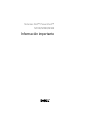 1
1
-
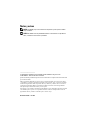 2
2
-
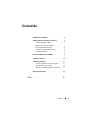 3
3
-
 4
4
-
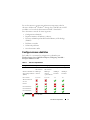 5
5
-
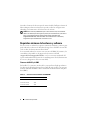 6
6
-
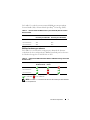 7
7
-
 8
8
-
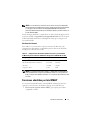 9
9
-
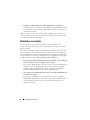 10
10
-
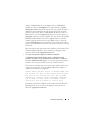 11
11
-
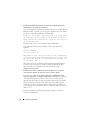 12
12
-
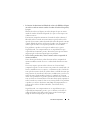 13
13
-
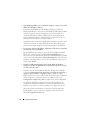 14
14
-
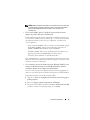 15
15
-
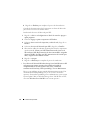 16
16
-
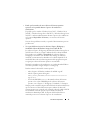 17
17
-
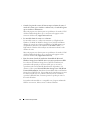 18
18
-
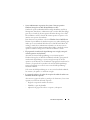 19
19
-
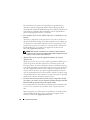 20
20
-
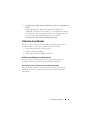 21
21
-
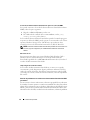 22
22
-
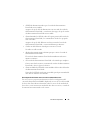 23
23
-
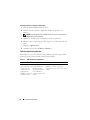 24
24
-
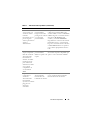 25
25
-
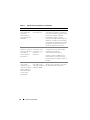 26
26
-
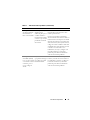 27
27
-
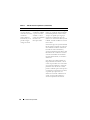 28
28
-
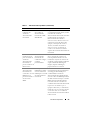 29
29
-
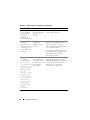 30
30
-
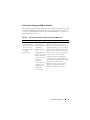 31
31
-
 32
32
-
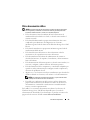 33
33
-
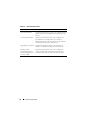 34
34
-
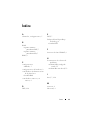 35
35
-
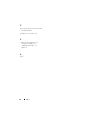 36
36
Dell PowerVault DP500 Guía del usuario
- Tipo
- Guía del usuario